updf-cloud-mac
A UCloud é um sistema especializado em armazenamento de documentos na nuvem, disponível para todos os usuários. Os usuários podem aproveitar as funcionalidades do UCloud para editar e sincronizar seus arquivos em várias plataformas e dispositivos no UPDF de forma simultânea. Por meio desse sistema de armazenamento baseado em nuvem, é possível:
- Transfira facilmente seus arquivos PDF para a nuvem, garantindo sua disponibilidade em uma plataforma amplamente utilizada.
- Utilize a UCloud para acessar diretamente seus documentos e edite-os em qualquer instância.
- Mantenha seus arquivos PDF atualizados em diferentes dispositivos, permitindo por exemplo que você edite-os no Windows e acesse as versões atualizadas no Mac.
- Utilize a plataforma UCloud para gerenciar seus documentos, organizando-os de acordo com os diversos filtros disponíveis.
Fazendo Upload de Documentos para a UCloud
1. Fazendo Upload para a UCloud
Quando você abrir o UPDF, verá a presença da opção "UCloud" no painel esquerdo da janela principal.
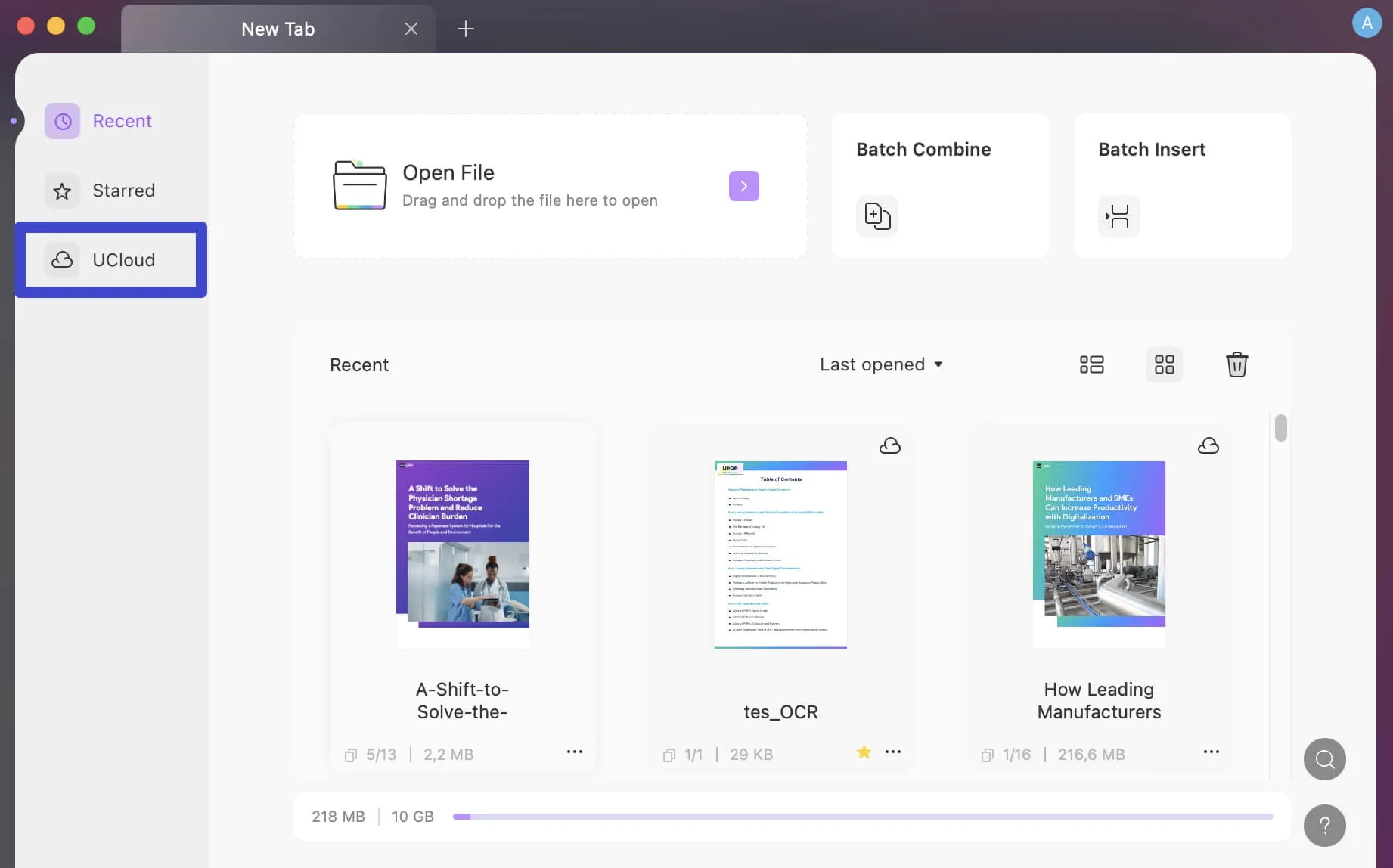
À medida que as opções são apresentadas na tela, selecione o botão "Carregar Arquivo" localizado na parte superior. Alternativamente, você também pode arrastar e soltar os arquivos para realizar o upload no UCloud.

Na janela seguinte, localize os arquivos desejados e marque todos aqueles que deseja adicionar. Após selecionar todos os arquivos, clique em "Abrir" para carregá-los com sucesso.
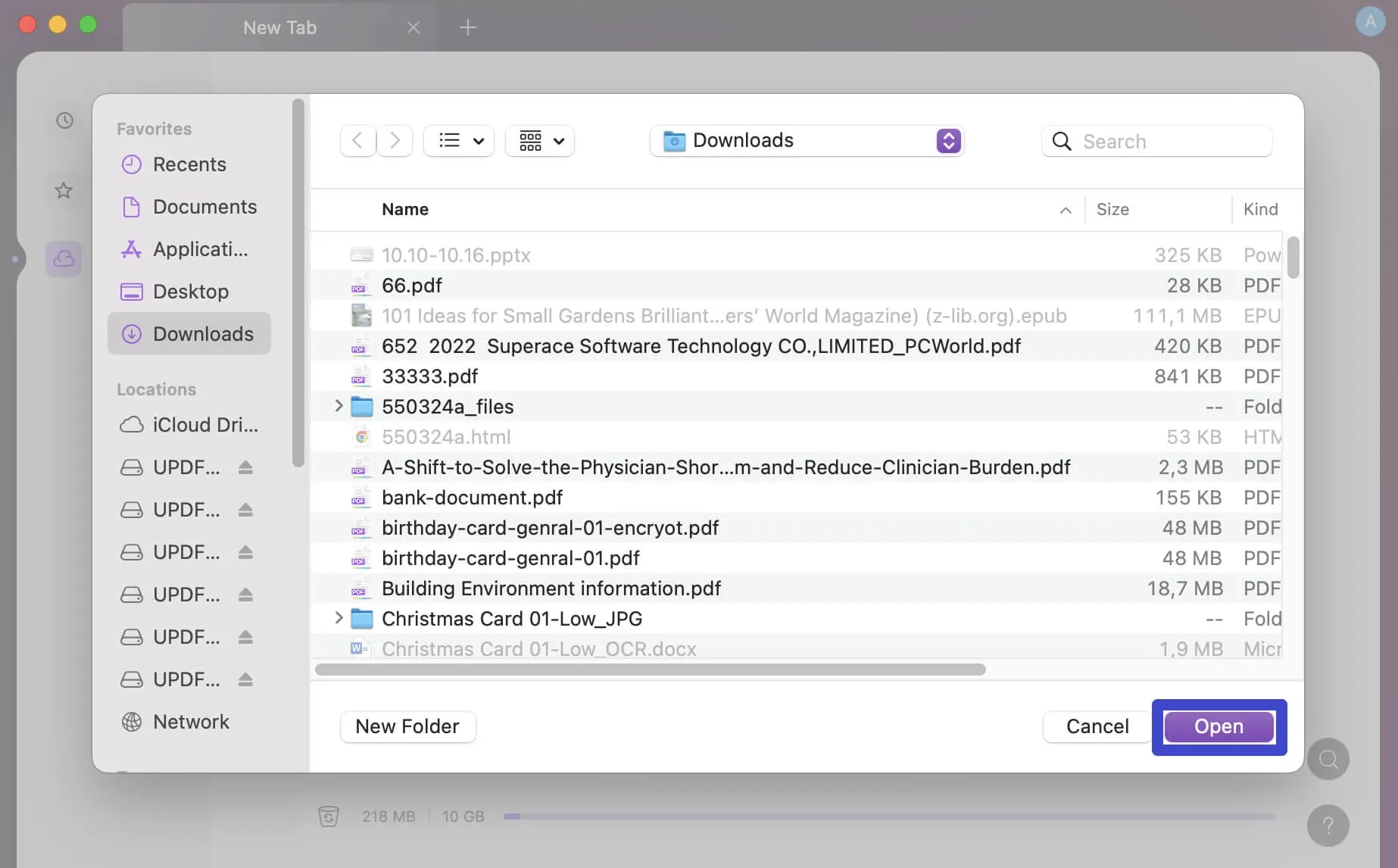
2. Fazendo Upload a Partir da Lista Recente
Caso deseje adicionar documentos PDF da lista de "Recentes", acesse essa opção no painel esquerdo.
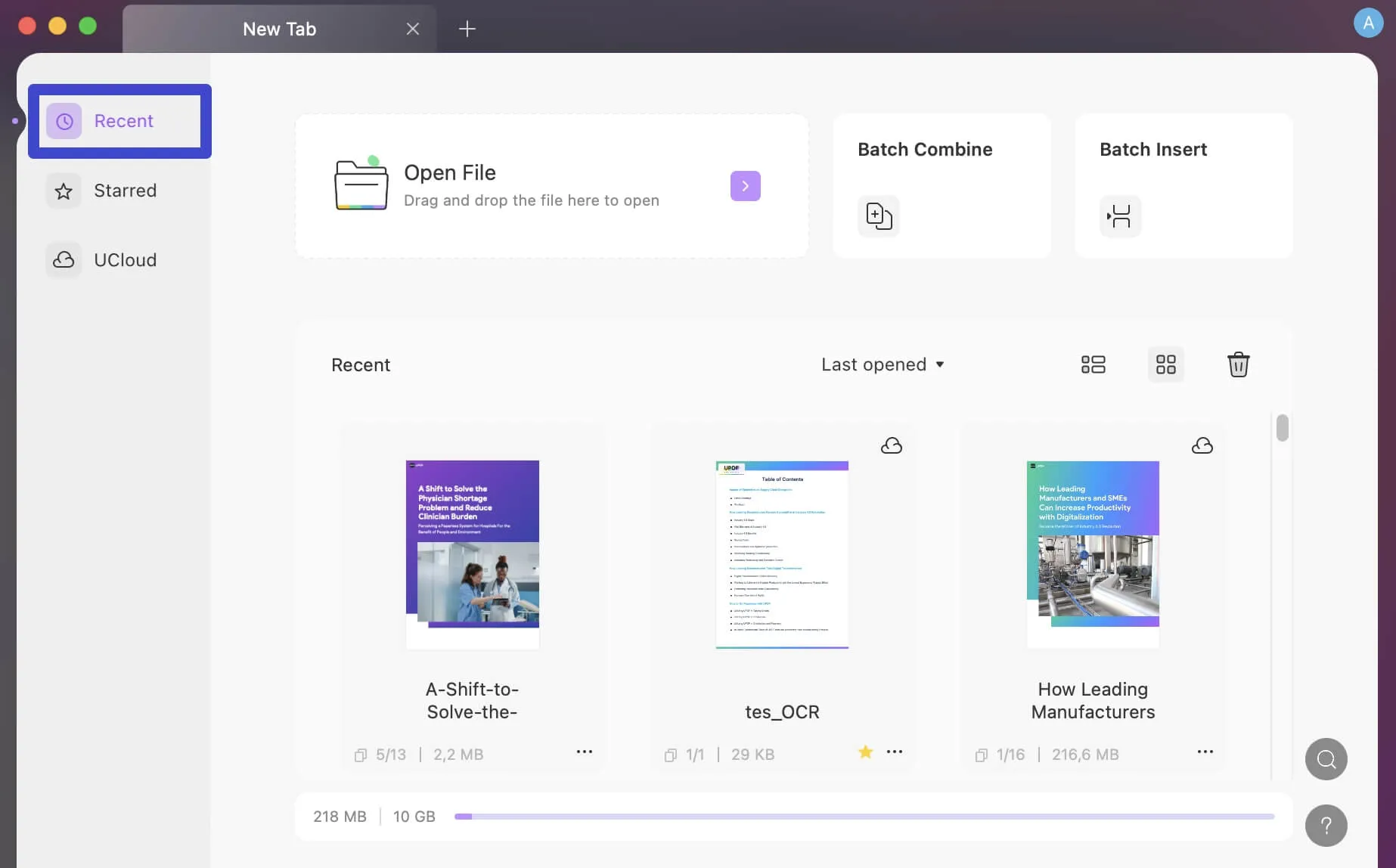
Localize o documento na tela e clique no ícone de "três pontos" ao lado do seu nome. Em seguida, escolha a opção "Copiar para a UCloud" entre as opções exibidas no menu suspenso.
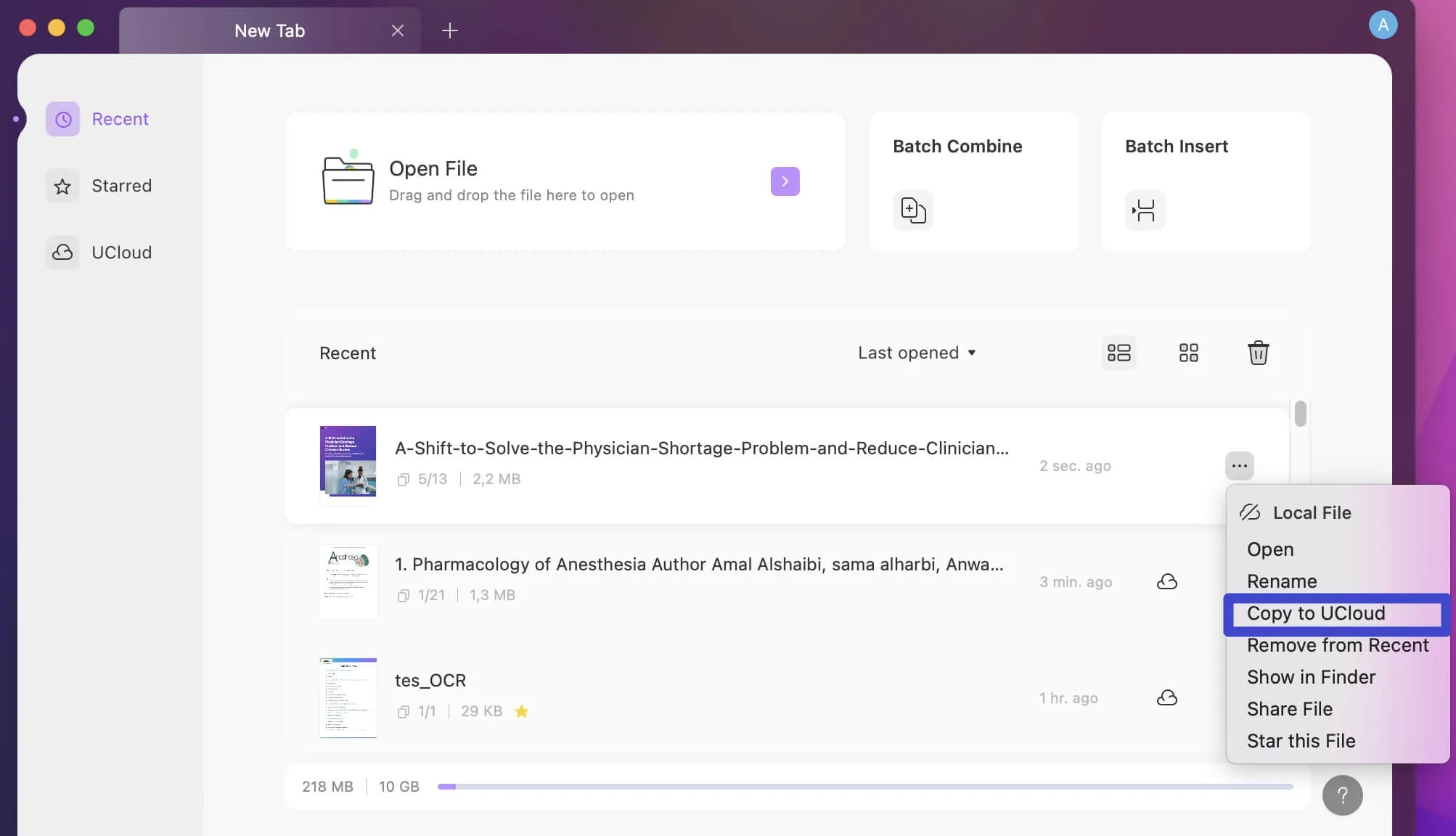
Além disso, é possível abrir e editar os documentos armazenados na UCloud. Qualquer edição feita em um arquivo carregado na UCloud será automaticamente sincronizada em todas as outras plataformas.
Gerenciando Documentos na UCloud
1. Gerencie a Visualização dos Documentos
Para modificar a forma como os arquivos carregados na UCloud são exibidos, utilize os botões "Visualização em Lista" e "Visualização em Miniatura" para alterar a visualização. Para atualizar os arquivos da UCloud, basta clicar no botão "Atualizar".
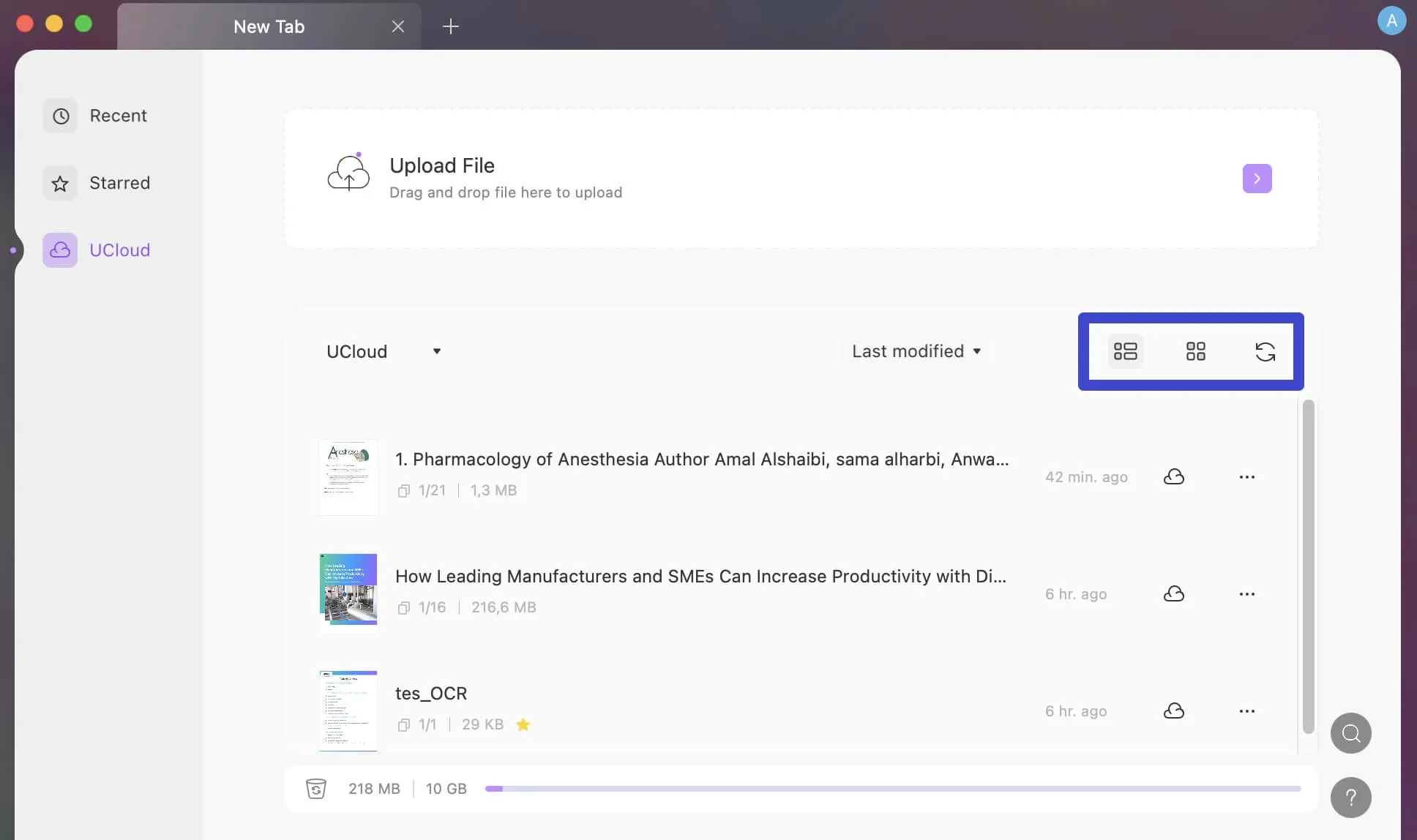
2. Renomeie seus Arquivos
Caso queira alterar o nome de um arquivo em particular, clique no ícone de "três pontos" localizado abaixo desse arquivo e escolha a opção "Renomear".
3. Remova seus Arquivos
Caso queira remover um arquivo em particular, escolha a opção "Excluir" no menu.
4. Favorite seus Arquivos
Caso queira atribuir o status de favorito a um arquivo específico, utilize a opção "Marcar este Arquivo como Favorito" no menu suspenso. Além disso, você pode encontrá-lo na lista "Favoritos" no painel esquerdo, identificado por uma estrela ao lado de seus detalhes.
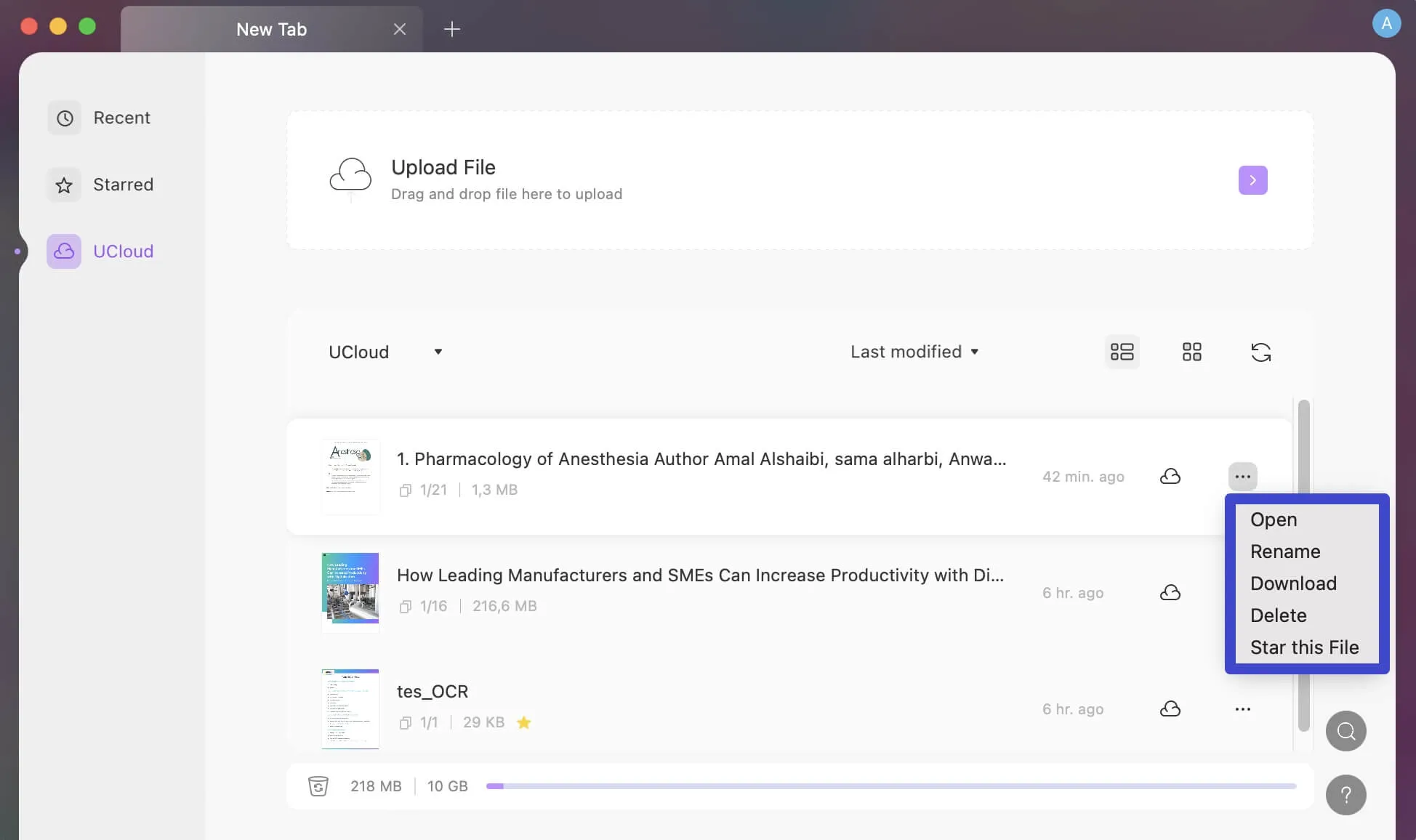
5. Baixe o Arquivo da UCloud para seu Dispositivo Local
Caso deseje baixar arquivos PDF do UCloud, localize o símbolo de "três pontos" no arquivo em questão que foi carregado no Ucloud.
Quando um menu suspenso for exibido, clique no botão "Download" para salvar o arquivo específico do UCloud no seu dispositivo.
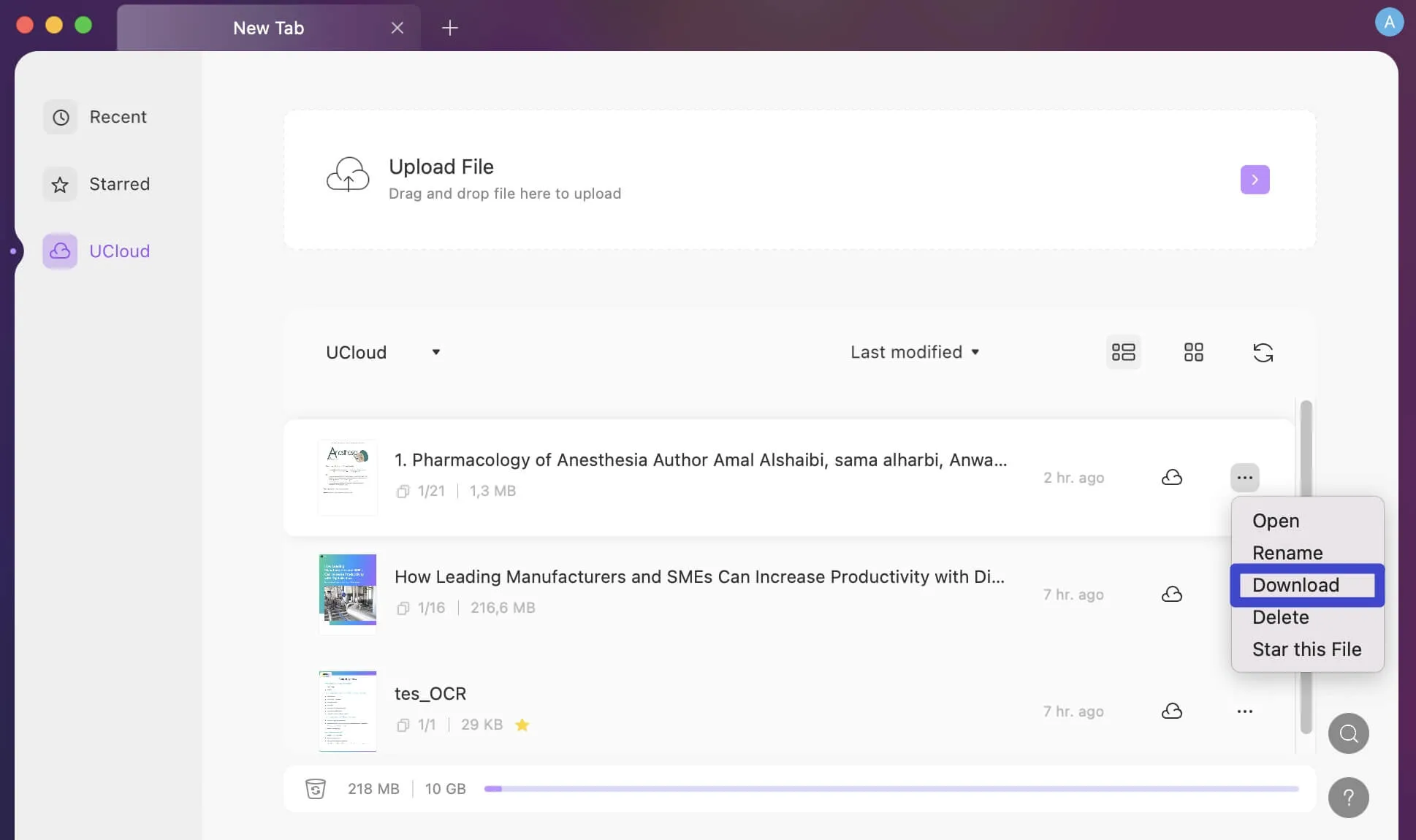
 UPDF
UPDF
 UPDF para Windows
UPDF para Windows UPDF para Mac
UPDF para Mac UPDF para iPhone/iPad
UPDF para iPhone/iPad UPDF para Android
UPDF para Android UPDF AI Online
UPDF AI Online UPDF Sign
UPDF Sign Editar PDF
Editar PDF Anotar PDF
Anotar PDF Criar PDF
Criar PDF Formulário PDF
Formulário PDF Editar links
Editar links Converter PDF
Converter PDF OCR
OCR PDF para Word
PDF para Word PDF para Imagem
PDF para Imagem PDF para Excel
PDF para Excel Organizar PDF
Organizar PDF Mesclar PDF
Mesclar PDF Dividir PDF
Dividir PDF Cortar PDF
Cortar PDF Girar PDF
Girar PDF Proteger PDF
Proteger PDF Assinar PDF
Assinar PDF Redigir PDF
Redigir PDF Sanitizar PDF
Sanitizar PDF Remover Segurança
Remover Segurança Ler PDF
Ler PDF Nuvem UPDF
Nuvem UPDF Comprimir PDF
Comprimir PDF Imprimir PDF
Imprimir PDF Processamento em Lote
Processamento em Lote Sobre o UPDF AI
Sobre o UPDF AI Soluções UPDF AI
Soluções UPDF AI Guia do Usuário de IA
Guia do Usuário de IA Perguntas Frequentes
Perguntas Frequentes Resumir PDF
Resumir PDF Traduzir PDF
Traduzir PDF Converse com o PDF
Converse com o PDF Converse com IA
Converse com IA Converse com a imagem
Converse com a imagem PDF para Mapa Mental
PDF para Mapa Mental Explicar PDF
Explicar PDF Pesquisa Acadêmica
Pesquisa Acadêmica Pesquisa de Artigos
Pesquisa de Artigos Revisor de IA
Revisor de IA Escritor de IA
Escritor de IA  Assistente de Tarefas com IA
Assistente de Tarefas com IA Gerador de Questionários com IA
Gerador de Questionários com IA Resolutor de Matemática com IA
Resolutor de Matemática com IA PDF para Word
PDF para Word PDF para Excel
PDF para Excel PDF para PowerPoint
PDF para PowerPoint Guia do Usuário
Guia do Usuário Truques do UPDF
Truques do UPDF Perguntas Frequentes
Perguntas Frequentes Avaliações do UPDF
Avaliações do UPDF Centro de Download
Centro de Download Blog
Blog Sala de Imprensa
Sala de Imprensa Especificações Técnicas
Especificações Técnicas Atualizações
Atualizações UPDF vs. Adobe Acrobat
UPDF vs. Adobe Acrobat UPDF vs. Foxit
UPDF vs. Foxit UPDF vs. PDF Expert
UPDF vs. PDF Expert